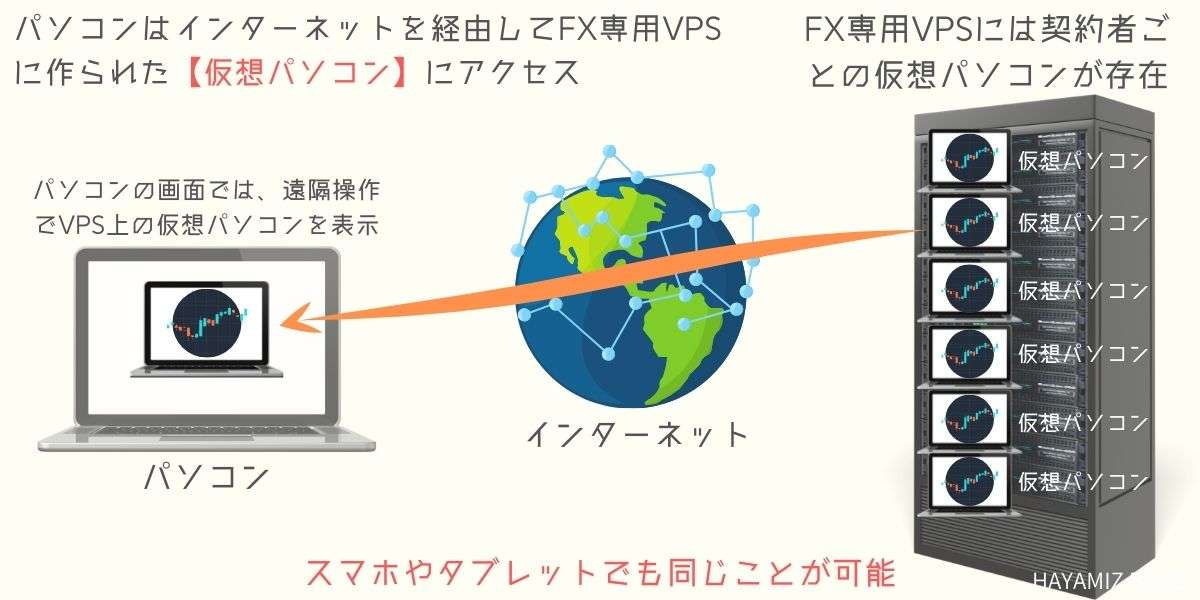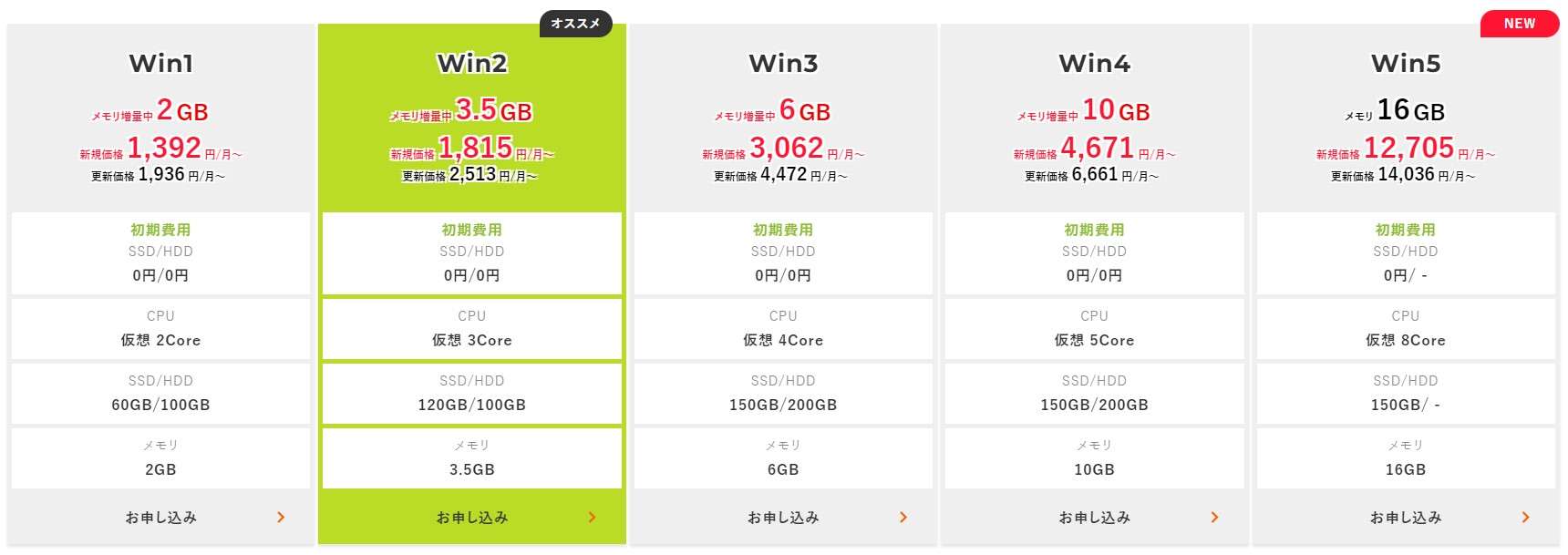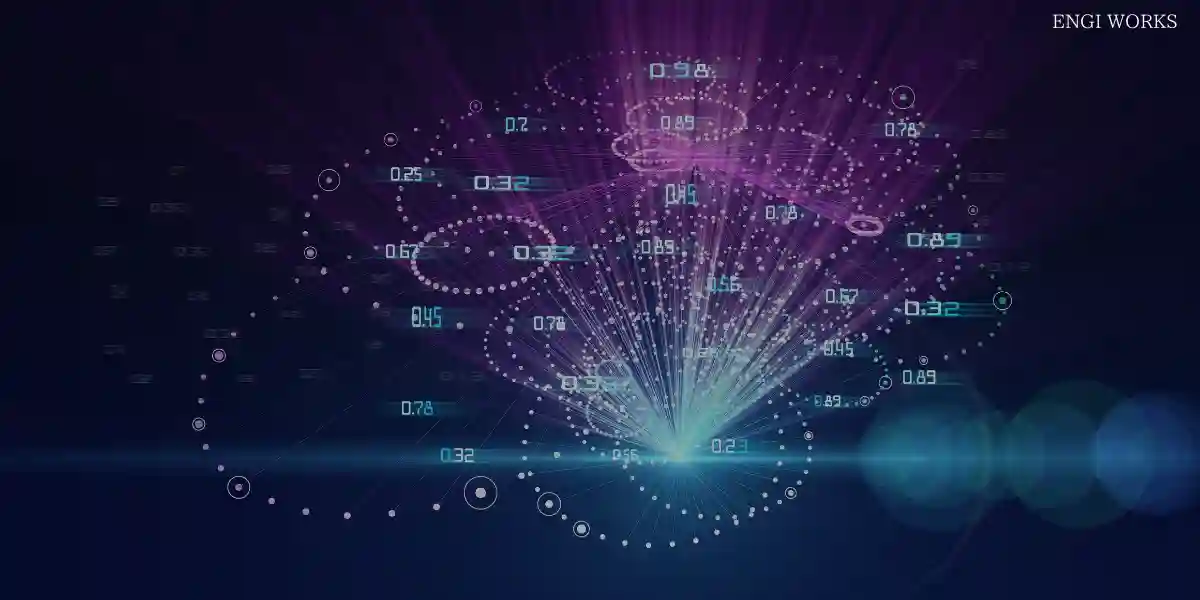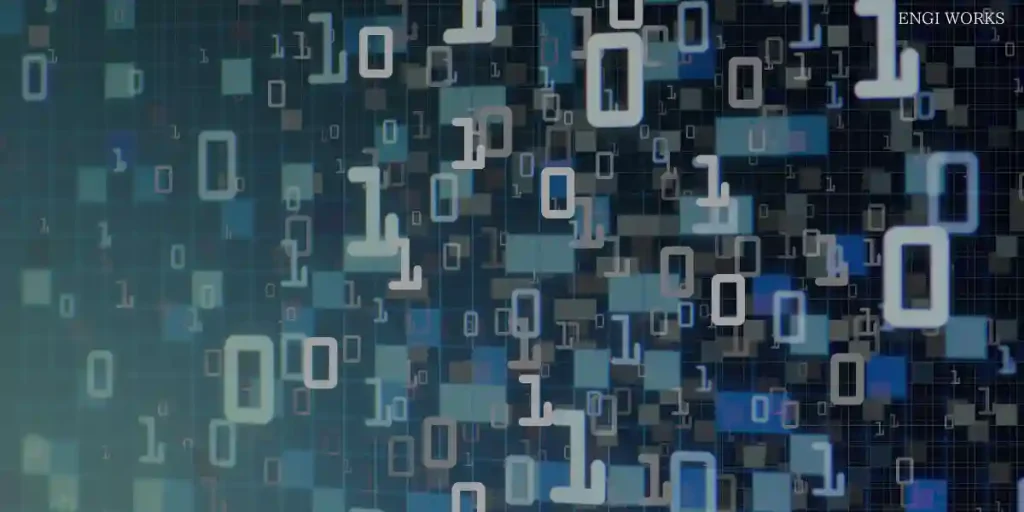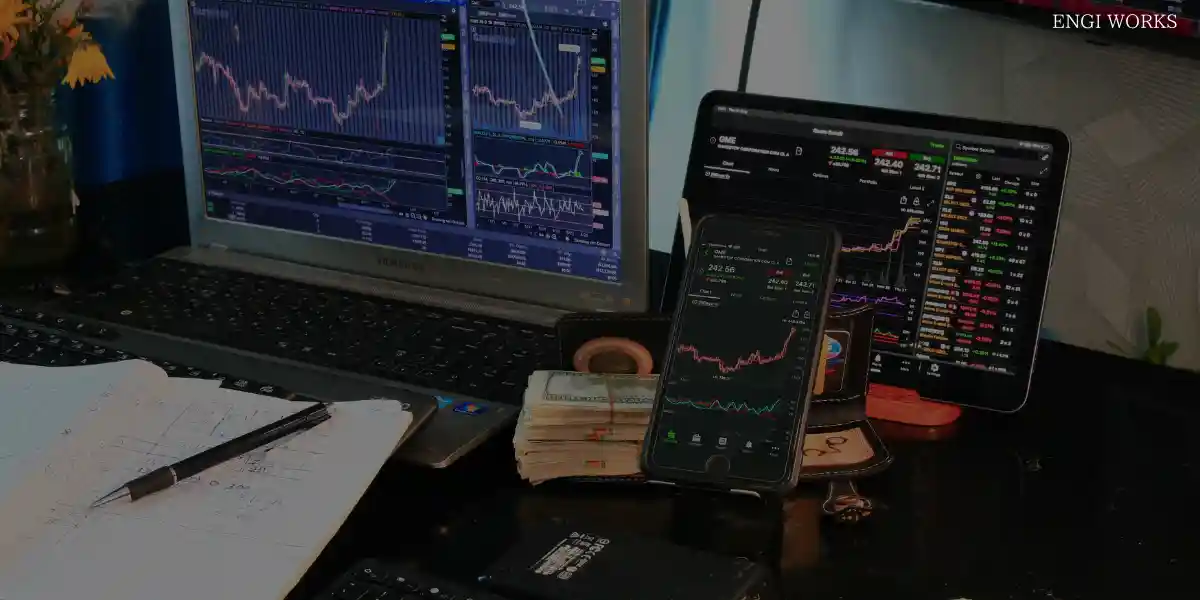FX初心者がMacでMT4を使うならXMTRADINGのMT4を検討してみてはいかがでしょうか。
本来MT4はWindows専用。
XMTRADINGはMac用にMT4をカスタマイズしているので、PCに詳しくない人でも安心してMacにMT4をインストールすることができます。
ちなみにXMTRADINGにはロスカットシステムというものがあります。
ロスカットシステムとはあなたのFX取引をしているとき、口座残高がマイナスになってしまう前に取引を強制的に停止する機能です。
証拠金の維持率が50%を切るとマージンコール(そろそろ残高がなくなりますよ~と教えてくれる)が発動し、20%で強制停止。
仮にロスカットが間に合わず残高がマイナスになってしまっても、追加の入金は必要ありません。
さらに今XMTRADINGで口座を開設すると口座開設ボーナスがあります。これは時期によって違いますが平均で13,000円~15,000が口座開設するだけでもらえます。
そして、このボーナスはMT4のリアルトレードに使うことができ、ボーナスで得た利益は出金することができます。
ただしボーナスは少額であることは覚えておいてください。大きな利益を得ようと無理な取引を行うとロスカットが発動した場合、賠償を求められることもあります。
初心者は0.1ロット(0.01でも良いぐらい)の小さな額から取引を行うことが利益を上げる近道だということを覚えておきましょう。
MacでMT4を使うならXMTRADINGのMT4を使う方法
MacでMT4を使う方法を説明します。
冒頭でも伝えたようにXMTRADINGではMacでもMT4が使えるようにカスタマイズされた専用のMT4があります。
Mac用にカスタマイズされたMT4をインストールするだけでMacでMT4を使うことができるようになります。
注意点としてXMTRADING向けにカスタマイズされている点。
XMTRADINGではロスカットシステム・口座開設ボーナスなどリスクを最小限に抑えることができるFX業者。口座開設だけしてまずはデモトレードをして、そのあとにボーナスでのリアルトレード。
そして、実際に入金をして本格運用をしてみてください。
まずはXMTRADINGの公式サイトへ行き、口座開設を済ませてください。
XMTRADINGの口座開設方法は下記でじっくり説明しています。
-
-
XMTradingの口座開設方法【ボーナスの受け取り方】
続きを見る
Mac版MT4をインストールする手順
XMTRADINGの公式サイトへ入り画面を下へスクロールすると画像のようにMac対応MT4がありますのでクリックします。
ダウンロードをクリックします。
「許可」をクリックします。
ダウンロードが始まります。データ量が多いのでディスク容量にご注意ください。445MBあります。
ダウンロードが完了したらMetaTrader4.dmgファイルをクリックしその後MetaTrader4アイコンをクリックします。
「開く」をクリックします。
「「アプリケーション」フォルダーに移動する」をクリックします。
1分ほどでインストールが完了しMT4が起動します。赤枠部分にXMTRADINGの口座開設したときに受け取ったサーバー名「XMTrading -Real 256など」を入力し「次へ」をクリックします。
ログインID・パスワードを入力します。口座開設時に記載されています。
ログインができました!
MT4を起動するときは、画面に置かれているMetaTrader4アイコンをクリックします。
以上で、XMTRADINGのMT4をMacにインストールする説明は終わりです。
本来ならWindows用アプリをMacにインストールためにWineというツールなどを使って細かく設定する必要がありますが、XMTRADINGのMT4は図のとおりクリックするだけでインストールできます。
MT4をMac上で運用することは正直おススメしない【理由】
さて、XMTRADINGのMT4をMacで使う方法について説明しましたが、正直なところオススメしません‥。
理由はしっかりあります。大きくは3つ。かなり影響が大きいです。
- MacをFX以外に使うことができなくなる
- MT4は基本24時間動かしっぱなしにする
- ポジションをもったまま故障してしまったとき
MacをFX以外に使うことができなくなる
MT4は素の状態では大したことはありませんが、自動売買ツールやインジケーターを多用していくとCPU処理やメモリの使用率が上がります。
CPU使用率やメモリの使用率があがると、MT4以外の作業はほぼできなくなります。
MT4を動かしながらWeb閲覧程度なら問題はないと思いますが、画像編集などを併用するとMacの動きも怪しくなり、最悪はMT4や他アプリが停止してしまう羽目に…。
結論として、Mac上でMT4を使ったFX運用をするならほかの作業は極力避けた方が無難。
MT4は基本24時間動かしっぱなしにする
FXの市場は月曜から金曜のみ取引可能です。
具体的に何時から取引ができないのかはFX会社や時期によって異なりますが、土曜日の午前6時~7時頃から取引不可となり、月曜日の午前7時から取引可能となる場合が多いようです。
https://www.gaitame.com/beginner/fx/time.html
自動売買をしないのであれば、好きな時に取引をすれば良いですが、自動売買を行うツール(Expert Advisory:EA)が内部で分析をしてポジションを取るためMT4は動かしっぱなしが基本です。
そうなると必然的にMacは起動させっぱなしとなり、電気代などのコストが上がります。
ポジションをもったまま故障してしまったとき
これが一番怖いですね。
Macが壊れたからと言ってMT4はポジションを手放すことはありません。自動売買中なら損切りなど機能していますが、手動で取引をしていた場合、損切りも何もできなくなります。
また、ログイン情報やパスワード情報などもMacにメモしている場合はMacを新しく買ってきたとしてもログイン情報がわからず完全に詰んでしまう危険性も…。
自動売買であっても損切りのラインが結構離れていたりするとそれなりの損害は免れません…。
以上の3つがMT4をMac上で運用することを勧めない理由です。
これらのリスクを知ったうえでMacを使ったMT4運用を楽しんでください。次に故障のリスクやより便利にMacを使うことができる方法について説明します。
【真実】MT4を使って取引するならMacよりもWindowsが良い
XMTRADINGのMT4は特殊でMac用に完全にカスタマイズされています。本来ならWindows用MT4を入手してWineという別のツールをインストールするなど少しコツが要ります。
またMT4をMac上で運用することは正直おススメしない【理由】の項目でも説明したようにFX取引とは別のリスクも…。
本気でFX取引を考えているならMacよりもWindowsが搭載されているパソコンを使うべき。厳しいかもしれませんが現実でもあります。
…とは言え。パソコンを2台も持ちたくないですよね。しかもWindowsはFX専用。あまり合理的ではありません。
さらにWindowsは購入するパソコンによっては故障しやすいものもあります。どうすれば良いか。
ここ数年爆発的に需要を伸ばしているサービスがあります。それはVPSというもの。
そもそもとしてFXはリスクが付き物。投資が万人に合っている投資方法ではないことはご存知と思いますが、もうひとつのリスクもあります。それがPCやネット環境の障害。
FXのリスクを最大限抑えるなら下記は必須条件となります。
- 壊れないWindowsパソコンを用意する
- パソコンの電源は絶対に落とさない
- 通信環境は絶対に停止しない
とは言え、上記の条件をそろえることは少し現実的じゃないですね…。
ですので、本当にFXで稼いでいる(勝ち続けている)人は、自分のPCにはMT4をインストールせずにFX専用のVPS上でMT4を運用しています。
2,000円以上の電気代を払い、パソコンや通信機器の故障、停電といったリスクと隣り合わせになるぐらいなら、高性能なVPSを申し込んで勝てるFX運用をしたいものです。
パソコンはVPSサーバーへ遠隔操作するだけなので、MacだろうがWindowsだろうが関係ありません。さらに、手持ちのパソコンが壊れてしまってもMT4が止まる心配もありませんし、スマホやタブレットから遠隔操作を続けることも可能。
なんならまんが喫茶のパソコンからでも遠隔操作でVPSを操作することもできます。場所を問わずいつでもどこでもFXを運用することが可能。
VPSとは【遠隔操作するってどういうこと?】
VPSとはVirtual Private Serverの略でありブイピーエスと読みます。VPSの最大の利点はパソコンやスマホから遠隔操作で動かすことができること。
VPS上でWindowsが動いていればあなたの持っているMacパソコンであったとしてもVPSを遠隔操作をすることでMacパソコン上でWindowsを動かすことができます。
さらに場所を問わずにいつでもどこでもMT4が運用できる点。パソコンからインターネットを経由して各VPS(仮想パソコン)へ遠隔操作しWindows(仮想パソコン)を動かします。
図ではパソコンと書いてありますが、WindowsやMac、iPhone/iPadやAndroidなど遠隔操作するためのアプリを使ってVPSを操作するので、パソコンやスマホという制限がありません。
パソコンやスマホを新たに買いなおす必用がないので、VPSは経済的。
高性能なパソコンやスマホを用意する必要がないので、VPSを使ったFX運用はコストパフォーマンスに優れています。
そもそもVPSってFXに必要なの?
気に入ったツールがMacでも動かすことができればVPSをわざわざ申し込む必要はありません。ただし、FXはでは自動売買を行う場合、パソコンは動かしっぱなしにしておく必要があります。
特にMT4/MT5が使う自動売買機能のEA(Expert Advisory)は基本24時間動かしっぱなしにしておくものですがパソコンは24時間365日動かしっぱなしを想定した設計にはなっていません。
1年ぐらいは動きっぱなしにすることはできるかもしれませんが、HDD故障、電源FAN故障などが必ず起こります。HDDが壊れてしまうとEAは動かすことができません。パソコンを動かすためのOSが動くことができないから。
ですが、VPSを動かしているサーバーは24時間365日動くことを想定した設計になっています。壊れてもシステムが停止しないような作りになっています。
HDDやFAN、は複数で動作し、どれかが壊れても代わりのHDDやFANが動作をします。その間にエンジニアが壊れたHDDやFANを交換するということができます。さらにはサーバー自体も複数で動いており、最悪サーバー自体が壊れてしまっても、もう片方のサーバーが動いているのでシステムが落ちることがありません。
VPSを選ぶポイント【3つ】
VPSを選ぶポイントは大きく3つあります。
- Windowsが動くVPSを選ぶこと
- VPSを動かすためのメモリ(プラン)は少なくし過ぎない
- 月額料金が安いこと(コスパで選ぶ)
今回紹介したようなFX証券のツールを使うなら絶対にWindowsが動くVPSを選びましょう。VPSにはWindowsのほかにもLinuxもあり間違えてしまうとFX証券のツールが全く使えないなんてことにもなってしまいます。
ちなみにMT4やMT5を使ってFX取引をしたい場合は選択肢が広がりWindowsでもLinuxでもOKです。
LinuxはMQL5やプッシュ通知が使えない制約がありますがWindowsよりも圧倒的に安く使うことができます。
VPSを提供しているサービスはメモリをプランにしているところがほとんど。
例えば2GBのメモリなら2GBプラン、など。
メモリは多ければ多いほど快適に動きますが、正直言ってしまうと多すぎても性能を使い切ることはないので、FX証券会社のツールを使う程度なら2GB~4GBほどの性能で十分でしょう。
もちろんプランは変更ができ、あなたが少ないと感じればプランアップをすればOK。初期化されることもなくメモリ量だけがグンと増えます。
また、メモリ数が増えると月額料金もアップします。相場的にはやはり2GB~4GBの契約率が高め。平均的な料金は2,000円~4,000円ほど。
Windowsパソコンの購入代金や動かしっぱなしによる電気代などを考えると同じ金額でリスクを減らせます。
VPSのおすすめ5つ【FXツール/MT4推奨】
ここではWindowsとLinuxが使えるVPSをご紹介。
Xserver VPSのLinuxは格安でVPSを使うことができるので、オススメ。高性能でコスパ最強と人気あり。
【おすすめ度:】Xserver VPS【高性能・コスパ最強のLinux版VPS】
Xserver VPS(エックスサーバー VPS)
注目ポイント
初期費用無料
2GBプランが830円~
Linux OSで大幅コストダウン
root権限付きで使いやすさ抜群
サーバー性能
使いやすさ
料金
総合評価
Xserver VPSは19年の歴史をもつエックスサーバーが運営するVPSサーバーです。19年の実績があるので、まず選んで失敗はしません。
おすすめプランは「2GBプラン」です。
MT4のメモリ利用の調査をしたところMT4を安定的に動かすなら2GBメモリでひとつのMT4を動かすのが適切です。
とは言えSSD(ディスク容量)が50GBと少し少ないので、不安に感じるなら4GBプランもおすすめです。
Xserver VPSの4GBプランは他社の2GBプラン相当の月額料金なので損はありません。
2つ以上動かしたいなら万一のことを考え4GBを契約せず2GBをMT4の数だけ契約してそれぞれのVPSで動かしたほうが安全です。
1つのVPSで複数動かすこと自体問題はないのですが、万が一のことを考えると1つのVPSに1つのMT4が安全。このパターンで契約される人が最も多いです。
初回契約時の料金
| プラン | 2GB | 4GB | 8GB | 16GB | 32GB | 64GB |
| 1ヵ月契約 | 1,150円 | 2,200円 | 4,400円 | 9,750円 | 22,100円 | 44,200円 |
| 12ヵ月契約 | 900円 | 1,800円 | 3,600円 | 7,800円 | 19,500円 | 39,000円 |
| 24ヵ月契約 | 870円 | 1,750円 | 3,400円 | 7,500円 | 19,000円 | 38,500円 |
| 36ヵ月契約 | 830円 | 1,700円 | 3,201円 | 7,200円 | 18,500円 | 38,000円 |
| メモリ | 2GB | 4GB | 8GB | 16GB | 32GB | 64GB |
| CPU | 3コア | 4コア | 6コア | 8コア | 12コア | 24コア |
| SSD |
50GB | 100GB | 100GB | 100GB | 100GB | 100GB |
契約更新時の料金
| プラン | 2GB | 4GB | 8GB | 16GB | 32GB | 64GB |
| 1ヵ月契約 | 1,150円 | 2,200円 | 4,400円 | 9,750円 | 22,100円 | 44,200円 |
| 12ヵ月契約 | 900円 | 1,800円 | 3,600円 | 7,800円 | 19,500円 | 39,000円 |
| 24ヵ月契約 | 870円 | 1,750円 | 3,400円 | 7,500円 | 19,000円 | 38,500円 |
| 36ヵ月契約 | 830円 | 1,700円 | 3,201円 | 7,200円 | 18,500円 | 38,000円 |
| メモリ | 2GB | 4GB | 8GB | 16GB | 32GB | 64GB |
| CPU | 3コア | 4コア | 6コア | 8コア | 12コア | 24コア |
| SSD |
50GB | 100GB | 100GB | 100GB | 100GB | 100GB |
Linux用のVPSなので、料金はWindowsサーバーと比べて安いです。
Linuxは上級者向けと避けられがちですが、MT4の運用を本気で考えているならLinuxが最強だったりします。
MT4はWindows専用と言われることがありますが、それは間違いでLinuxでも問題なく動きます。むしろLinuxの方がパフォーマンスはWindowsよりも優れています。
Linux用VPSでMT4の運用を考えているならXserver VPSが良いでしょう。ワンクリックでサーバーが立てられます。僕もXserver VPSでMT4動かしています。
現状Xserver VPSは最強レベルのVPSです。最速級と呼ばれているVPSと併せて処理性能を実際に計測しましたので、そちらもご覧ください。
-
-
Xserver VPSと他社VPSのCPU性能を比較【Windows版/Linux版徹底比較】
続きを見る
Linuxを使ったMT4の始め方についてはこちらをご覧ください。全手順を説明しているので初心者でも迷うことなくMT4をLinuxで始めることができます。
-
-
【Xserver VPS】LinuxにMT4/MT5を設定する【Ubuntu/Windows/Mac対応】
続きを見る
【おすすめ度:】お名前.comデスクトップクラウド【FX専用Windows版VPS】
お名前.comデスクトップクラウド(FX専用VPS)
注目ポイント
初期費用無料
1.5GBプランが990円~
RDPライセンス無料
Windowsベースで扱いやすさ抜群
サーバー性能
使いやすさ
料金
総合評価
| プラン | メモリ | CPU | SSD(ディスク容量) | MT4推奨個数 | 月額料金 |
| 短期お試しプラン | 1.5GB | 2コア | 60GB | 1個 | 初回利用時:990円 更新時:2,310円 |
| スタートアッププラン | 2.5GB | 3コア | 120GB | 2個 | 初回利用時:1,430円 更新時:2,915円 |
| スタンダードプラン | 4GB | 4コア | 150GB | 4個 | 初回利用時:2,750円 更新時:4,895円 |
| プレミアムプラン | 8GB | 8コア | 200GB | 8個 | 初回利用時:4,180円 更新時:7,205円 |
おすすめプランは「スタートアッププラン」です。
スタートアッププランのMT4推奨個数は2個となっていますが、MT4のメモリ利用の調査をしたところMT4を安定的に動かすならスタートアッププランではひとつのMT4を動かすのが適切です。
2つ以上動かしたいなら万一のことを考えスタンダードプランを契約せずスタートアッププランをMT4の数だけ契約してそれぞれのVPSで動かしたほうが安全です。
1つのVPSで複数動かすこと自体問題はないのですが、万が一のことを考えると1つのVPSに1つのMT4が安全。このパターンで契約される人が最も多いです。
お名前.comデスクトップクラウドは初回利用時は990円/月から使うことができますが1カ月契約をした場合の価格となります。更新時は2,310円となります。
ちなみに3カ月間という最低利用期間が設けられています。1ヶ月だけ使うという使い方はできませんのでご注意ください。
お名前.comデスクトップクラウドはFX専用と明記されており、申し込みが完了するとWindows Serverがセットアップ済みです。初心者にもやさしい設計になっている点がとても嬉しいVPSです。
データ転送速度は10Gbpsであり、転送量は無制限です。お名前.comデスクトップクラウドはまさにFX専用VPS!
各FXに対応したMT4を複数用意されているので、もし開設済みのFX証券会社がリストアップされていればすぐに運用ができます。
もちろんリストになくても証券会社からMT4をダウンロードしてインストールすれば問題ないので、ご安心ください。リストにあるかないかの違いだけです。
あなたもできれば安くて簡単にVPSが使えるサービスが良いですよね。お名前.comデスクトップクラウドは僕も利用していて申し込み方法からMT4のインストール方法、リモートデスクトップの設定方法などがとても分かりやすいVPSです。
記事を読んだだけではイメージは掴みづらいかもしれませんが、実際に使ってみると想像していた以上に簡単操作に驚きます。申し込みの際はお名前.comのFX専用VPSでMT4を設定する方法も併せてご参考にしてみてください。
-
-
お名前.comのFX専用VPSでMT4/MT5を設定する方法
続きを見る
【おすすめ度:】Xserver VPS【なじみ深いWindowsが使えるVPS】
Xserver VPS(エックスサーバー VPS)
注目ポイント
初期費用無料
2GBプランが1,980円~
慣れ親しんだWindowsで使いやすい
Linuxでは使えないMT4のMQL5と通知機能が使える
Administrator権限付きで使いやすさ抜群
サーバー性能
使いやすさ
料金
総合評価
Xserver VPSは19年の歴史をもつエックスサーバーが運営するVPSサーバーです。19年の実績があるので、まず選んで失敗はしません。
おすすめプランは「2GBプラン」です。
MT4のメモリ利用の調査をしたところMT4を安定的に動かすなら2GBメモリでひとつのMT4を動かすのが適切です。
MT4を2つ以上動かしたいなら万一のことを考え4GB以上が安心。2GBプランを2つ契約してMT4を1つずつ契約することでVPSが固まったときのリスク分散も。
2GBプラン1つMT4を動かしているパターンが多いです。
初回契約時の料金(4/18まで割引キャンペーン中)
| プラン | 2GB | 4GB | 8GB | 16GB | 32GB | 64GB |
| 1ヵ月契約 | 2,200円 | 4,400円 | 8,800円 | 17,600円 | 35,200円 | 70,400円 |
| 12ヵ月契約(表示から10%OFF) | 2,090円 | 4,180円 | 8,360円 | 16,720円 | 33,440円 | 66,880円 |
| 24ヵ月契約(表示から20%OFF) | 2,035円 | 4,070円 | 8,140円 | 16,280円 | 32,560円 | 65,120円 |
| 36ヵ月契約(表示から30%OFF) | 1,980円 | 3,960円 | 7,920円 | 15,840円 | 31,680円 | 63,360円 |
| メモリ | 2GB | 4GB | 8GB | 16GB | 32GB | 64GB |
| CPU | 3コア | 4コア | 6コア | 8コア | 12コア | 24コア |
| SSD |
100GB | 100GB | 100GB | 100GB | 100GB | 100GB |
契約更新時の料金
| プラン | 2GB | 4GB | 8GB | 16GB | 32GB | 64GB |
| 1ヵ月契約 | 2,200円 | 4,400円 | 8,800円 | 17,600円 | 35,200円 | 70,400円 |
| 12ヵ月契約) | 2,090円 | 4,180円 | 8,360円 | 16,720円 | 33,440円 | 66,880円 |
| 24ヵ月契約 | 2,035円 | 4,070円 | 8,140円 | 16,280円 | 32,560円 | 65,120円 |
| 36ヵ月契約 | 1,980円 | 3,960円 | 7,920円 | 15,840円 | 31,680円 | 63,360円 |
| メモリ | 2GB | 4GB | 8GB | 16GB | 32GB | 64GB |
| CPU | 3コア | 4コア | 6コア | 8コア | 12コア | 24コア |
| SSD |
100GB | 100GB | 100GB | 100GB | 100GB | 100GB |
Windows用はライセンスの事情などがあり料金はLinuxよりも高めとなっています。
Linuxは一般的なイメージとして上級者向けと避けられがちですが、Windowsは操作も簡単で初心者も安心してMT4の運用が可能。
LinuxでもMT4の運用はできますが、「MQL5へのログインに不具合」があったり「通知機能に不具合」があったりします。
これらの機能を使わないならLinuxはおすすめですが、使う場合Windows一択となります。
現状Xserver VPS Windowsは最強レベルのVPSです。Linuxの計測機能を使ってVPSの処理性能を計測しましたので、そちらもご覧ください。
-
-
Xserver VPSと他社VPSのCPU性能を比較【Windows版/Linux版徹底比較】
続きを見る
Windowsを使ったMT4の始め方についてはこちらをご覧ください。全手順を説明しているので初心者でも迷うことなくMT4をLinuxで始めることができます。
-
-
【Xserver VPS for Windows Server】MT4のインストール方法
続きを見る
【おすすめ度:】ABLENET VPS
ABLENETは月額1,392円から使うことができます。今申し込むとメモリ増量で他社の同等プランよりも多くのメモリを使うことができ、キャンペーン終了後もメモリ容量が減ることはありません。お得。
なお、遠隔操作をするためには別途リモートデスクトップサービス(RDS)ライセンスが必要になります。
おすすめプランであるWin2プランを選んだ場合、1,815円+1,100円=2,915円
【おすすめ度:】Winserver(ウィンサーバー):仮想デスクトップ
Winserver VPS(ウィンサーバー VPS)
注目ポイント
初期費用無料
2GBプランが2,255円~
2週間無料お試しアリ
Windowsのプロが運営・サポートが充実

サーバー性能
使いやすさ
料金
総合評価
Winserverは4つのサーバープランが用意されています。
- Windows VPS
- 仮想デスクトップ
- 共用サーバー
- 専用サーバー
いくつもジャンルがあり迷ってしまうかもしれませんが、FX専用として動かすなら「仮想デスクトップ」を選択すればOKです。
料金プランはきめ細かく5種類あります。料金プランが多くて迷ってしまうかもしれませんが、MT4を動かすなら、「WS23-3G」プラン以上を選べば安心です。
なお、「WS23-2G」プランはコア数やSSD容量はお名前ドットコムデスクトップクラウドの同等プラン(2.5GBプラン)と比較すると性能面では上回ります。
Winserverの評判や使ってみた感想はこちらをご覧ください。
-
-
Winserver VPS(ウィンサーバー)の評判【仮想デスクトップの使い方もレビュー】
続きを見る
Winserverを使ったFX専用MT4のインストールについて詳しく説明しています。
-
-
ウィンサーバーVPSでFX専用MT4を設定する【完全ガイド】
続きを見る
【豆知識】MT4/MT5に保存されているデータって何があるの?
パソコンやVPSにインストールしているMT4/MT5のデータってどんなものが保管されているかご存知でしょうか。
FX自動売買はお金が関わってくるのでとても気になりますよね。
MT4/MT5の仕組みがわからずVPSでMT4/MT5を運用したいけど、引越しするのが怖い…なんて思っているかもしれません。
MT4/MT5に保管されているデータは以下のとおり。
- MT4/MT5のプログラム本体
- 口座ログイン情報
- インジケータやEAのプログラムデータ
- インジケータやEAの設定内容
MT4/MT5本体は証券会社などからダウンロードすればインストールすることができます。
口座情報はユーザ名・パスワード・サーバー情報など保管していると思うのでログインをし直せばOKです。
インジケータやEAなどは初回インストール時の情報などを基に設定し直せば継続して使うことができます。
このように、MT4/MT5をPCからほかのPCへ引っ越し、PCからVPSへ引っ越しをする上で必ずしもデータをバックアップして移動先で復元するという難しい設定は必要ありません。
…あれ?証拠金や入金したデータはどこにあるの?
証拠金や入金したデータも消えてしまうじゃ…と心配されるかもしれませんが、こういった重要なデータはパソコンやVPSには保存されていません。
証拠金や入金したデータ自体は、FXサーバーを運用している業者のサーバ―に保管されているので、パソコン・VPS上のMT4/MT5が消えたからと言って証拠金や入金した金額も一緒に消えるということはありません。
- 設定し直しが面倒…
- 証拠金や入金したデーターがやっぱり気になる…
それでも、上記のような不安があれば、下記の記事をご参考にMT4・MT5のデータフォルダをバックアップし、新しいPCやVPSにフォルダごと移動することで元通りに使うことができます。ご安心ください。
初心者がMacでMT4を使うならXMTRADINGのMT4を使うべき:まとめ
FX初心者がMacでMT4を使うならXMTRADINGのMT4を使うべきです。
本来MT4はWindows専用。
XMTRADINGのMT4はMac用にMT4をカスタマイズしているので、PCに詳しくない人でも安心してMacにMT4をインストールすることができます。
ちなみにXMTRADINGにはロスカットシステムというものがあります。
ロスカットシステムとはあなたのFX取引をしているとき、口座残高がマイナスになってしまう前に取引を強制的に停止する機能です。
証拠金の維持率が50%を切るとマージンコール(そろそろ残高がなくなりますよ~と教えてくれる)が発動し、20%で強制停止。
仮にロスカットが間に合わず残高がマイナスになってしまっても、追加の入金は必要ありません。
さらに今XMTRADINGで口座を開設すると口座開設ボーナスがあります。これは時期によって違いますが平均で13,000円~15,000が口座開設するだけでもらえます。
そして、このボーナスはMT4のリアルトレードに使うことができ、ボーナスで得た利益は出金することができます。
ただしボーナスは少額であることは覚えておいてください。大きな利益を得ようと無理な取引を行うとロスカットが発動した場合、賠償を求められることもあります。
初心者は0.1ロット(0.01でも良いぐらい)の小さな額から取引を行うことが利益を上げる近道だということを覚えておきましょう。
また、MT4をMacではなくVPS上のパソコンで使いたいなら、下記の中から選べばOK。どれが良いかわからないなら「Xserver VPS Windows」か「お名前.comデスクトップクラウド」を選べば問題なしです。
| サービス名(おすすめ順) | おすすめプラン | 月額料金 | RDSライセンス料金 | OS初期化機能 |
| Xserver VPS Linux | 2GBもしくは4GB | 830円~ | 0円 | 有 |
| お名前.comデスクトップクラウド | スタートアップ | 990円~ | 0円 | 有 |
| Xserver VPS Windows | 2GB・4GB | 1,980円~ | 990円 | 有 |
| ABLENET | Win2 | 1,815円 | 1,100円 | 有 |
| Winserver(ウィンサーバー) | WS23-2G・WS23-3G | 2,255円~ | 0円(1ユーザ込) | 無(サポートへ依頼) |
Xserver VPS Linuxは少し導入が難しいですが、【Xserver VPS】Linuxを設定しMT4/MT5をインストールする【Ubuntu版・Windows/Mac対応】で設定まで可能です。
-
-
【Xserver VPS】LinuxにMT4/MT5を設定する【Ubuntu/Windows/Mac対応】
続きを見る
- 本記事はFX取引を推奨する内容ではありません。FXは元本損失のリスクがあります。
- 本記事の内容は個人の感想にすぎずあなた個人の判断で投資を行うようにして下さい。
- 当記事は日本国内居住者を対象に海外FX等の情報を提供しているものではありません。